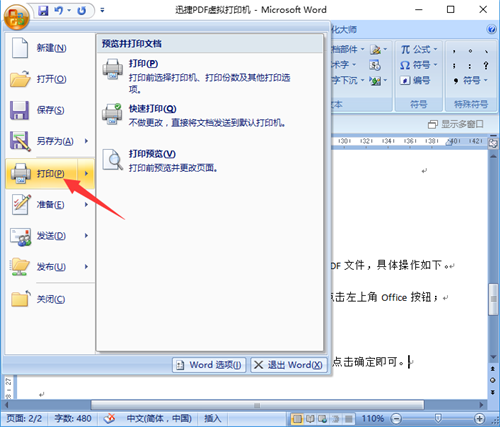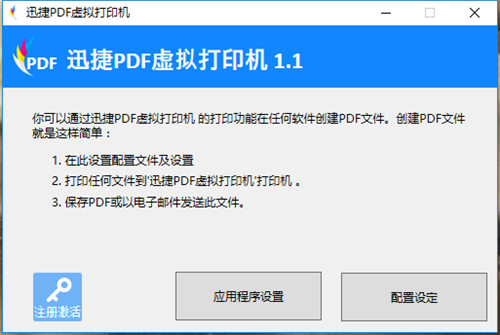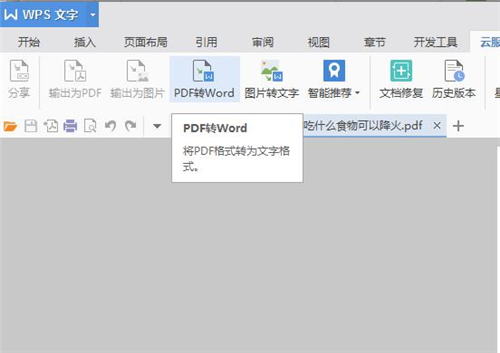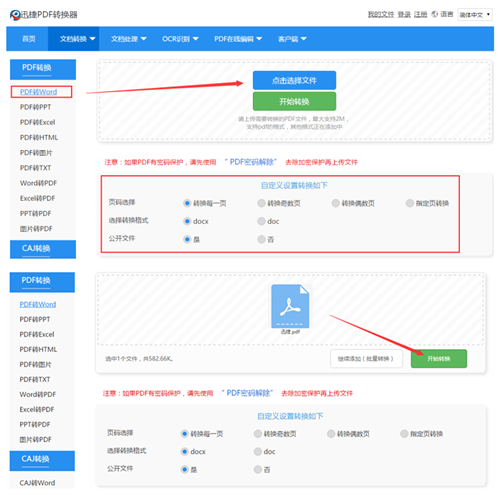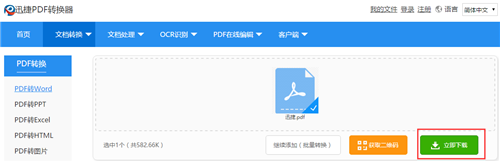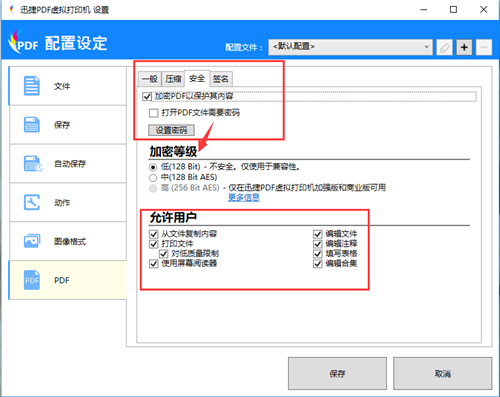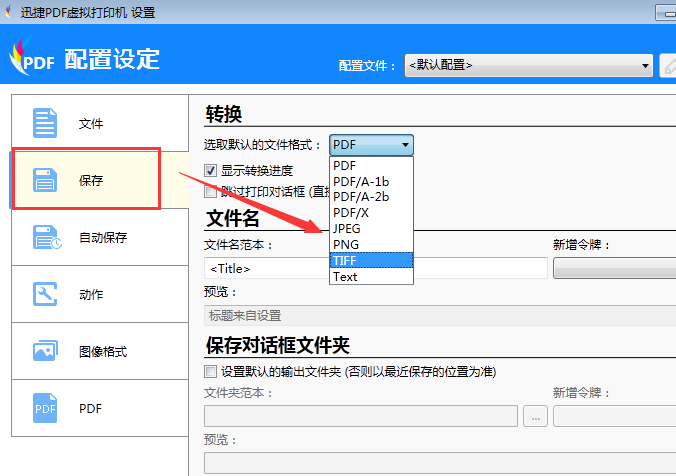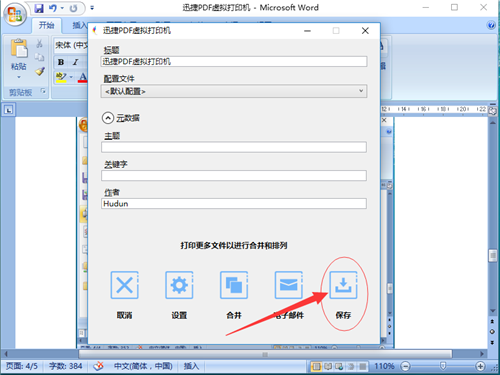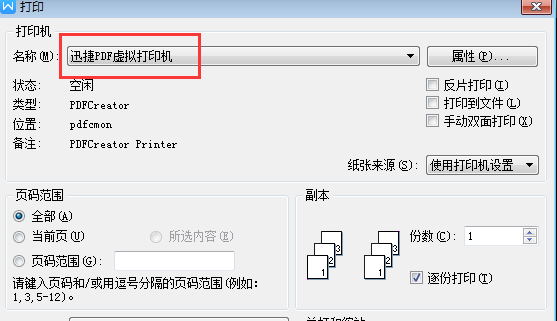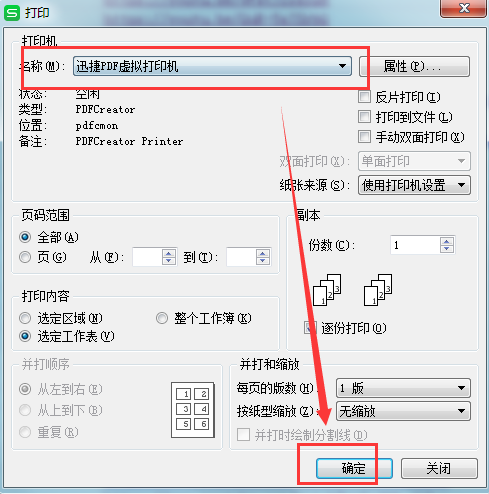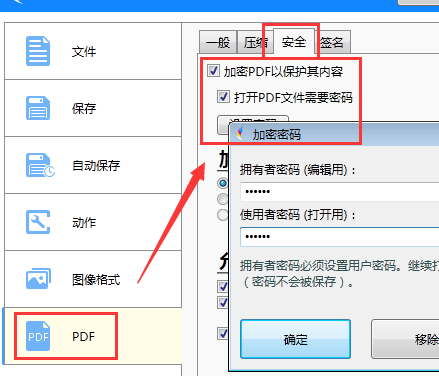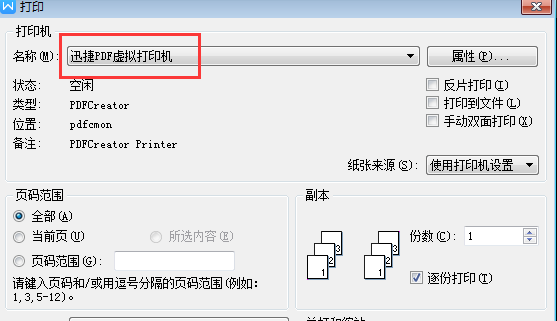不管是工作还是学习,都会使用到Word文档和PDF文档。今天小编就来分享文件转换的方法。希望能帮到需要帮助的朋友们。
一、Word转PDF方法
1. Word 2010版另存为PDF
如今新版Word 2010已经添加“另存为PDF格式”的功能,通过Word 2010即可直接将编辑好的Word文档另存为PDF文档。
具体操作如下:
打开Word编辑文档,编辑结束后点击Office文档按钮,在Office栏中单击“另存为”功能,然后在弹出的窗口中设置PDF保存类型,最后点击保存。
如果无法更新Word 2010也不要紧,使用虚拟打印机也是可以生成PDF文件。
2. 虚拟打印机生成PDF
PDF虚拟打印机是一款虚拟的打印机,它模拟现实打印机的原理,但是打印结果却是将文档输出成PDF文件,并生成在电脑之中,是一种新型的PDF格式转换工具。
2.1迅捷 pdf虚拟打印机怎么用
(1)将迅捷PDF虚拟打印机安装到电脑上,然后打开Word文档,点击Office功能钮;
(2)在功能栏中单击“打印”,即会弹出打印对话框;
(3)在名称中选择“迅捷PDF虚拟打印机”,然后点击确定,文件转后成功后即可在桌面上找到该文件。
2.2怎么修改pdf虚拟打印机设置
在使用迅捷PDF虚拟打印机之前,可以修改PDF虚拟打印机的设置,调整成最适用的设置以便于提高工作效率。
具体操作如下:
(1)运行迅捷PDF虚拟打印机后在弹出的设置框中点击“配置设定”;
(2)进入配置设定面板后,可以在文件栏中修改文件的标题、作者等数据;还可以在保存栏中设置文件的默认转换格式和勾选“跳过打印对话框”;勾选“跳过打印对话框”之前需要先设置好自动保存路径。
修改后点击保存即可。该设置还有其他功能,可以下载后自行设置,至今小编使用的都是这款软件,使用起来也是杠杠的,绝不是坑货!
二、PDF转Word方法
说完Word转换PDF的方法,也得提供一下PDF转Word的方法。
1. WPS 2010转换
WPS在更新到2010版之后,也新添加了转换功能,如今可以直接使用WPS转换PDF文档了。
具体操作如下:
打开WPS,点击功能区中的“PDF转Word”,然后在弹出的窗口中选择PDF文件,点击打开,文件开始转换。
没有更新WPS也可以直接使用在线转换的方法。
2. 在线转换
相信对于一些懒人来说,在线转换可能是比较适合的方式,直接在线转换,也不需要下载软件,是一个简单粗暴的转换方式。
具体操作如下:
(1)打开浏览器后输入“在线转换PDF”,在页面中,点击PDF迅捷转换器在线版;
(2)进入页面后,选择“PDF转Word”功能;
(3)在转换页面中添加文件,并设置自定义格式,然后点击“开始转换”;
(4)最后,文件转换成功即可点击“立即下载”。
注:文件大于2M以上不可以在线转换,但是可以在客户端转换。
以上就是关于Word和PDF文件互相转换的使用方法,希望能帮到大家。